Google Photos: Cách sao lưu ảnh của bạn ở chất lượng cao

Xem cách bạn có thể thay đổi chất lượng ảnh của mình được lưu trong Google Photos. Dưới đây là cách thực hiện thay đổi cho Windows và Android.

Bạn không thể chờ đợi để bắt đầu tweet khi đăng nhập vào Twitter và thường quên phần bảo mật. Bạn có ý định thực hiện những thay đổi cài đặt bảo mật rất cần thiết đó , nhưng bạn chỉ đơn giản là chưa thực hiện được. Bước đầu tiên để bảo vệ tài khoản Twitter của bạn là biết bạn cần thay đổi những gì.
Bạn có thể bắt đầu với những điều đơn giản, chẳng hạn như chọn một tên người dùng không có tên thật hoặc biệt hiệu của bạn. Đó là một trong những điều tốt về Twitter, bạn có thể có tên người dùng ẩn tên thật của mình. Bạn có thể thay đổi tên người dùng của mình bao nhiêu lần tùy ý. Hãy xem bạn có thể thay đổi những cài đặt nào khác để giữ an toàn trên Twitter.
Những gì cần thay đổi để luôn an toàn trên Twitter
Bạn có thể đã trì hoãn việc thực hiện những thay đổi đó bởi vì nó có vẻ như rất nhiều. Tuy nhiên, bạn luôn có thể thử thay đổi một vài thứ cùng một lúc thay vì tất cả mọi thứ cùng một lúc. Bạn cũng có thể thử thay đổi mật khẩu Twitter của mình cho một mật khẩu mạnh hơn. Sau đó, có kích hoạt xác minh hai bước .
Tôi đã đề cập rằng một điều bạn có thể bắt đầu với tên người dùng ẩn tên thật của bạn. Nếu đó là điều bạn cần thay đổi, đây là cách bạn có thể thay đổi tên người dùng Twitter của mình.
Cách thay đổi tên người dùng Twitter của bạn
Nếu bạn không hài lòng với tên người dùng hiện tại của mình, đây là cách bạn có thể thay đổi nó. Khi bạn đã đăng nhập vào Twitter, hãy nhấp vào dấu ba chấm ở dưới cùng bên trái. Nhấp vào Cài đặt và Quyền riêng tư .
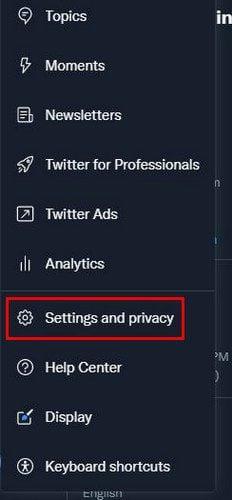
Xác định vị trí và nhấp vào thông tin Tài khoản của bạn. Twitter sẽ yêu cầu bạn nhập mật khẩu hiện tại để truy cập thông tin này. Vì vậy, nếu bạn đang đăng nhập thông qua Google, chẳng hạn và quên mật khẩu của mình, bạn có thể cần phải đặt lại mật khẩu.
Trong Thông tin tài khoản, nhấp vào tùy chọn Tên người dùng ở trên cùng. Trong hộp tên người dùng, bạn sẽ thấy tên người dùng và đề xuất tên người dùng hiện tại của mình ở dưới cùng. Nếu bạn thấy một cái bạn thích, bạn có thể nhấp vào nó, tiếp theo là nút Lưu màu xanh lam ở dưới cùng bên phải. Hoặc, bạn có thể gõ nó ra ở trên cùng và lưu lại.
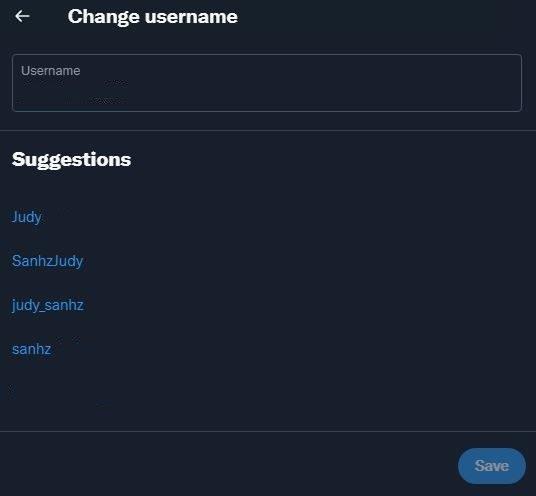
Hãy nhớ rằng tên người dùng phải dài từ 4 đến 15 ký tự. Nó chỉ có thể có các chữ cái, số và dấu gạch dưới. Không có khoảng trắng nào được phép. Ngoài ra, tên hiển thị của bạn có thể dài tối đa 50 ký tự.
Cách ngăn người khác gắn thẻ bạn trong ảnh của họ
Ngăn người khác gắn thẻ bạn trong ảnh là một cách tuyệt vời để giữ an toàn. Bạn có thể ngăn người khác gắn thẻ ảnh mà bạn không bao giờ muốn kết nối. Bạn có thể thực hiện thay đổi này bằng cách đi tới:
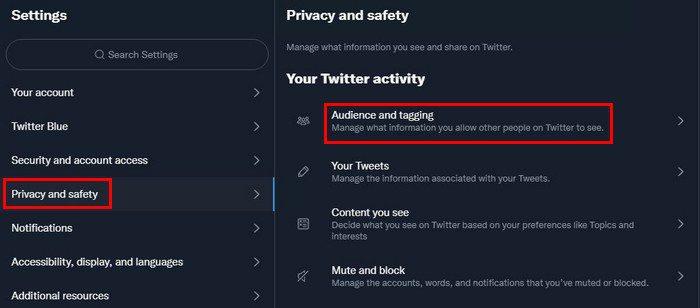
Tại đây, bạn có thể tắt hoàn toàn hoặc chỉ có thể chọn để những người bạn theo dõi gắn thẻ bạn.
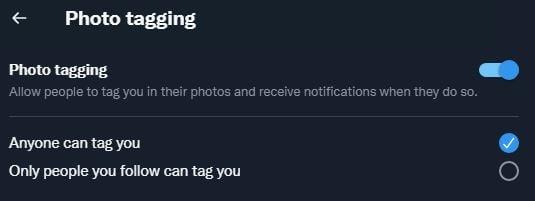
Cách ngăn người khác tìm thấy bạn trên Twitter
Đối với những lúc bạn chỉ muốn biến mất, bạn có thể ngăn những người có email hoặc số điện thoại của bạn tìm thấy bạn. Bằng cách bật tùy chọn này, bạn ngăn Twitter đề xuất bạn với người khác. Để bật tùy chọn này, bạn cần phải đi tới:
Bạn chỉ cần bỏ chọn các hộp trong phần này để ngăn người khác tìm thấy bạn bằng email hoặc số điện thoại của bạn.
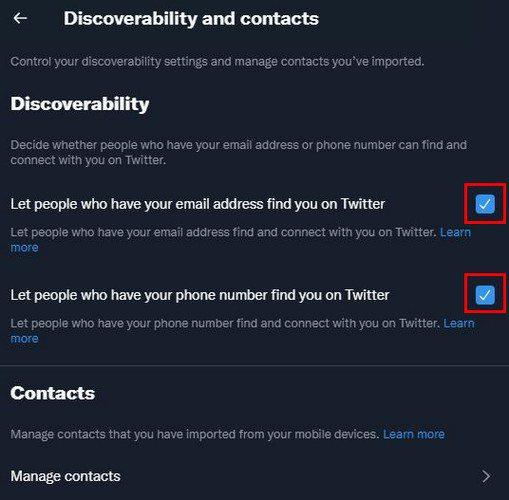
Miễn là bạn ở đó, bạn cũng có thể xóa tất cả danh bạ của mình nếu đó là điều bạn muốn làm. Bạn sẽ cần nhập mật khẩu của mình để làm điều đó.
Cách đăng xuất khỏi các phiên Twitter mà bạn hiện không sử dụng
Rất thuận tiện để có thể sử dụng Twitter từ nhiều thiết bị khác nhau. Tuy nhiên, vì bạn có thể dễ bị phân tâm, bạn có thể quên đăng xuất khỏi một số thiết bị nhất định. Điều này có thể dẫn đến việc những người khác có quyền truy cập vào tài khoản của bạn và đăng những thứ bạn sẽ không bao giờ đăng. Tin tốt là bạn không cần phải nhớ tất cả các phiên bạn đã mở.
Twitter có thể liệt kê tất cả các phiên đang mở và dễ dàng cho phép bạn đóng chúng. Để làm điều này, bạn cần phải truy cập:
Ở trên cùng, bạn sẽ thấy phiên hiện đang hoạt động và ở dưới cùng, bạn sẽ thấy các phiên đang mở nhưng bạn không sử dụng. Bạn sẽ biết thiết bị nào đang được sử dụng để kết nối với tài khoản Twitter của mình và từ vị trí nào.
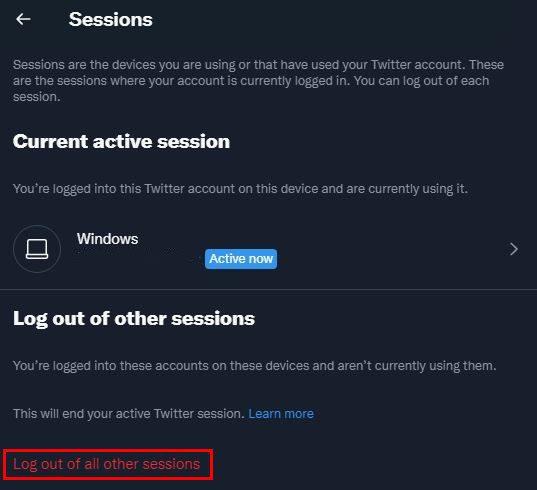
Cách lọc các tin nhắn riêng tư mà bạn nhận được
Nếu bạn không cảm thấy thoải mái với việc bất kỳ ai có thể gửi tin nhắn riêng tư cho bạn hoặc chỉ đơn giản là muốn tránh spam, Twitter có một tùy chọn cho điều đó. Bạn có thể lọc những người có thể và không thể gửi tin nhắn trực tiếp cho bạn. Bạn sẽ cần phải truy cập:
Trong Tin nhắn trực tiếp, bạn có thể chọn từ ba tùy chọn. Bạn có thể chọn hoặc bỏ chọn các hộp cho các tùy chọn như:
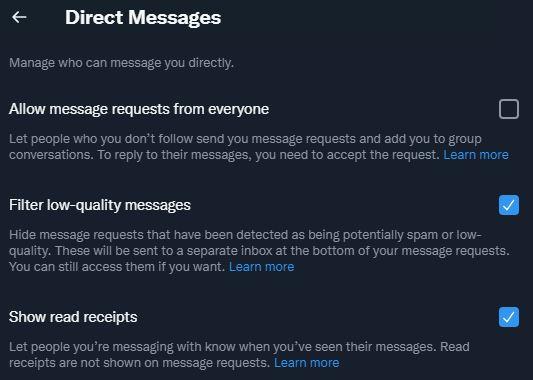
Cách ngăn Twitter biết sở thích của bạn
Các thuật toán Twitter phân tích những gì bạn tương tác và những gì bạn thường xuyên xem. Sau đó, với thông tin đó, Twitter biết những quảng cáo nào sẽ hiển thị cho bạn. Tuy nhiên, không phải ai cũng cảm thấy thoải mái khi Twitter thu thập tất cả thông tin đó. Nếu bạn không cảm thấy thoải mái với điều đó, bạn có thể tắt tính năng này bằng cách truy cập:
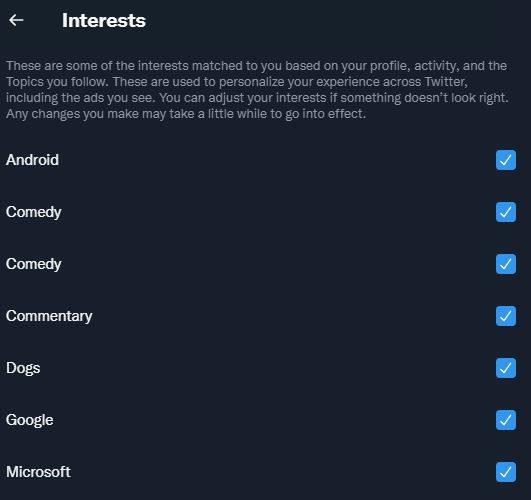
Sự kết luận
Như bạn có thể thấy, có rất nhiều điều bạn có thể làm để giữ an toàn cho tài khoản Twitter của mình. Bạn có thể thay đổi mật khẩu của mình cho mật khẩu mạnh và bật xác thực hai yếu tố. Bạn có thể lọc những tin nhắn trực tiếp bạn nhận được và ngăn Twitter biết những gì bạn quan tâm nhất. Nếu bạn không có thời gian để làm tất cả mọi thứ cùng một lúc, trước tiên bạn có thể bắt đầu với những thứ cơ bản. Bạn sẽ thay đổi điều gì đầu tiên? Hãy cho tôi biết trong phần bình luận bên dưới, và đừng quên chia sẻ bài viết với những người khác trên phương tiện truyền thông xã hội.
Xem cách bạn có thể thay đổi chất lượng ảnh của mình được lưu trong Google Photos. Dưới đây là cách thực hiện thay đổi cho Windows và Android.
Nếu bạn không thể theo dõi ai đó trên Facebook, điều này có nghĩa là họ đã vô hiệu hóa tùy chọn Theo dõi trên tài khoản của mình.
Xem cách bạn có thể tạo và chia sẻ album Google Photos cộng tác cũng như cách xóa bất kỳ album nào bạn đã tạo.
Khám phá tất cả các tùy chọn khi tìm kiếm tệp của bạn. Dưới đây là một số mẹo hữu ích để thử đối với Google Drive.
Hãy xem việc biến dữ liệu LinkedIn của bạn thành một sơ yếu lý lịch tuyệt vời cho các đơn xin việc dễ dàng như thế nào. Xem cách tải xuống hồ sơ người dùng khác.
Nếu bạn muốn thêm một bài đăng ẩn danh vào một nhóm Facebook, hãy chuyển đến tab Thảo luận, chọn Bài đăng ẩn danh, sau đó Tạo bài đăng ẩn danh.
Tiết kiệm dung lượng lưu trữ và sử dụng Lịch Google cho các công việc và lời nhắc. Đây là cách sử dụng ứng dụng cho việc đó.
Nếu YouTube TV cho biết bạn đang ở ngoài khu vực nhà riêng, hãy bật quyền vị trí, sau đó xác minh vị trí của bạn trên thiết bị di động.
Xem cách bạn có thể giữ an toàn trên Twitter và giữ bí mật thông tin của bạn khỏi các ứng dụng của bên thứ ba. Xem cách làm cho Twitter ngừng theo dõi bạn.
Xem cách bạn có thể thêm hình mờ vào tất cả hình ảnh của mình bằng cách sử dụng các trang web trực tuyến miễn phí với tùy chọn nâng cấp lên chuyên nghiệp.
Giữ an toàn cho tài khoản Facebook của bạn bằng cách thay đổi mật khẩu thành một mật khẩu mạnh. Dưới đây là các bước để làm theo.
Khám phá xem bạn có đang bỏ lỡ những tính năng hữu ích mà Firefox cung cấp hay không. Không cần tiện ích bổ sung để khai thác tối đa trình duyệt.
Bạn thân là những người bạn muốn chia sẻ mọi thứ. Mặt khác, Người quen là những người bạn có thể muốn chia sẻ ít hơn.
Để tạo các sự kiện lặp lại trên Facebook, hãy truy cập Trang của bạn và nhấp vào Sự kiện. Sau đó, thêm một sự kiện mới và nhấp vào nút Sự kiện định kỳ.
Nếu bạn không chắc chắn về số lần hiển thị, phạm vi tiếp cận và mức độ tương tác trên Facebook, hãy tiếp tục đọc để tìm hiểu. Hãy xem lời giải thích dễ hiểu này.
Khám phá thông tin chi tiết về cách Google biết liệu một doanh nghiệp có bận hay không. Dưới đây là những thông tin chi tiết bạn có thể chưa biết.
Bạn muốn giữ an toàn cho tài khoản của mình bằng cách thay đổi mật khẩu tài khoản PayPal. Dưới đây là các bước để làm theo.
Xem những gì bảo mật cần tuân theo để tránh trở thành nạn nhân của một trò lừa đảo trực tuyến. Khám phá các mẹo dễ thực hiện cho tất cả người dùng.
Những người theo dõi thường thích và bình luận về những bài viết bạn đã xuất bản nhiều tháng trước. Họ cũng có xu hướng tham gia cùng các nhóm mà bạn là thành viên.
Để báo cáo kẻ lừa đảo trên Facebook, hãy nhấp vào Tùy chọn khác và chọn Tìm hỗ trợ hoặc báo cáo hồ sơ. Sau đó điền vào biểu mẫu báo cáo.
Nếu bạn không thể tắt các tìm kiếm thịnh hành trên Google Chrome, hãy thử các phương pháp như xóa bộ nhớ cache, chặn cookie và cập nhật trình duyệt.
Dưới đây là cách bạn có thể tận dụng tối đa Microsoft Rewards trên Windows, Xbox, Mobile, mua sắm, v.v.
Nếu bạn không thể dán dữ liệu tổ chức của mình vào một ứng dụng nhất định, hãy lưu tệp có vấn đề và thử dán lại dữ liệu của bạn.
Hướng dẫn chi tiết cách xóa nền khỏi tệp PDF bằng các công cụ trực tuyến và ngoại tuyến. Tối ưu hóa tài liệu PDF của bạn với các phương pháp đơn giản và hiệu quả.
Hướng dẫn chi tiết về cách bật tab dọc trong Microsoft Edge, giúp bạn duyệt web nhanh hơn và hiệu quả hơn.
Bing không chỉ đơn thuần là lựa chọn thay thế Google, mà còn có nhiều tính năng độc đáo. Dưới đây là 8 mẹo hữu ích để tìm kiếm hiệu quả hơn trên Bing.
Khám phá cách đồng bộ hóa cài đặt Windows 10 của bạn trên tất cả các thiết bị với tài khoản Microsoft để tối ưu hóa trải nghiệm người dùng.
Đang sử dụng máy chủ của công ty từ nhiều địa điểm mà bạn quan tâm trong thời gian này. Tìm hiểu cách truy cập máy chủ của công ty từ các vị trí khác nhau một cách an toàn trong bài viết này.
Blog này sẽ giúp người dùng tải xuống, cài đặt và cập nhật driver Logitech G510 để đảm bảo có thể sử dụng đầy đủ các tính năng của Bàn phím Logitech này.
Bạn có vô tình nhấp vào nút tin cậy trong cửa sổ bật lên sau khi kết nối iPhone với máy tính không? Bạn có muốn không tin tưởng vào máy tính đó không? Sau đó, chỉ cần xem qua bài viết để tìm hiểu cách không tin cậy các máy tính mà trước đây bạn đã kết nối với iPhone của mình.



























